Kuidas me saame Windows 7 erinevat tüüpi failide jaoks vaikeprogramme lähtestada

Teisel päeval kasutaja Stealth Settings ta küsis meilt (oma sõnadega, aga me saime sellest aru), kas selleks on vähegi võimalust a lähtestage Windowsi vaikeprogrammid. Tema probleem kõlab umbes nii:
paar päeva töölaual on kõik ikoonid sama sümboliga (täpsemalt google chrome) ja kõik rakendused ja mängud algavad tegelikult google chrome'iga, proovisin muuta mõne rakenduse käivitusrežiimi, näiteks winamp, aga kui vahetasin ikooni winamp vastu, siis kõik ikoonid töölaual muutusid winampiks.
Kas tunnete olukorda? Ma tunnistan, et esimest korda, kui ma seda kogesin, anusin sõpra umbes 3 päeva, et ta mu süsteem uuesti installiks. Ja ilmselt arvavad paljud selle probleemiga silmitsi seisnud kasutajad endiselt nii Windowsi uuesti installimine on ainuke lahendus. No see pole nii. Lahendus, kuigi see võib võtta kauem aega (mõnel juhul) kui Windowsi värske uuesti installimine (nii et jah, igav), on väga lihtne.
Kuidas me saame lähtestada vaikeprogramme või kuidas määrata vaikeprogramme, mis avavad Windows 7-s erinevat tüüpi faile
- Klõpsama Vaikeprogrammid sisse Algusmenüü (kui olete kohandanud Start menüü ja eemaldasite selle valiku, tippige vaikeprogrammid sisse Otsimisprogrammid ja failid või avatud Juhtpaneel Sa navigeerid Catre'is Programmid > Vaikeprogrammid) ja seejärel klõpsake nuppu Seostage failitüüp või protokoll programmiga
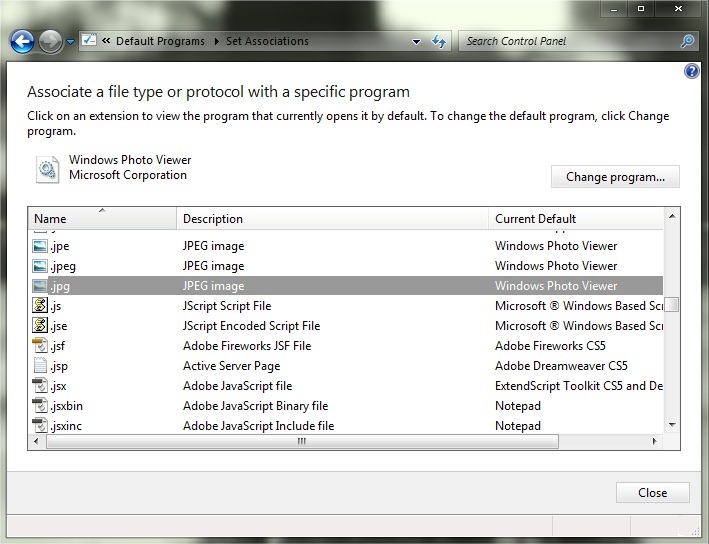
- seejärel valige teatud tüüpi fail (st sõltuvalt pikendus) ja klõpsake Muuda vaikeprogrammi
- avanenud aknas, kui kuvatavate programmide hulgas on ka valitud failitüübile sobiv(ad), klõpsake sellel ja seejärel Ok. Kui soovitud/vajalikku programmi kuvatavate hulgas pole, klõpsake nuppu Sirvima siis sirvige installikaust valige see ja klõpsake sellel Avatud.
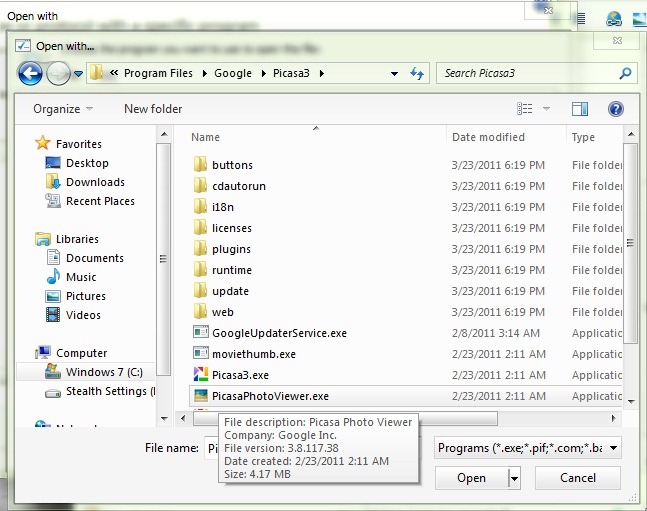
- Kordama iga faili jaoks, mille vaikeprogrammi soovite muuta.
Saate muuta ka vaikeprogramme Windows 7, navigeerides aadressile Juhtpaneel > Vaikeprogrammid > Määrake oma vaikeprogrammid, seejärel valides vaikeprogrammid, millega teatud tüüpi faile avada (meetod võib olla veidi kiirem, kui te ei pahanda, et sama programmiga avatakse näiteks erinevaid faile gif, png ja jpg vs. Windows Viewer).
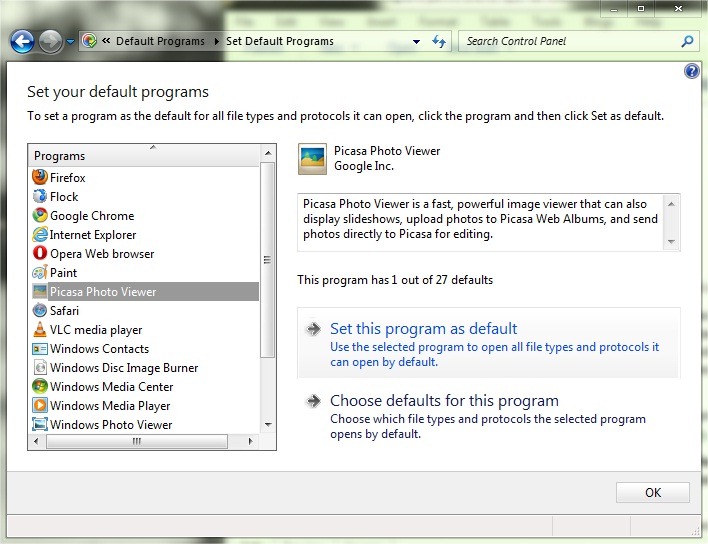
Kui need kaks meetodit tunduvad liiga igavad või kulutavad liiga palju aega, saate seda teha laadige alla parandused millest sa vajad Seitse foorumit.
Märkus. XP ja Vista kasutajad saavad vaikeprogramme muuta menüüst Start > Kõik programmid (XP-s) / vaikeprogrammid (Vistas) > Määrake juurdepääs programmile ja (arvuti) vaikesätted, seejärel valige üks järgmistest valikutest:
- Arvutitootja (kui ostsite arvuti, kuhu on installitud Windows, lähtestab see valik arvutiga kaasas olnud vaikeprogrammid)
- Microsoft Windows (vaikeprogrammid valitakse ainult kaubamärgiga programmide hulgast Microsoft)
- Mitte-Microsoft (vaikeprogrammid valitakse ainult nende programmide hulgast, millel pole allkirja Microsoft)
- Kohandatud (saate valida, milliseid programme soovite arvutis olevate erinevat tüüpi failide jaoks vaikimisi kasutada)
Salavaraseaded – Lähtestage Windows 7 vaikeprogrammid
Kuidas me saame Windows 7 erinevat tüüpi failide jaoks vaikeprogramme lähtestada
Mis on uut
Ümber Stealth
Kirglik tehnoloogia vastu kirjutan koos Stealthsetts.com -i naudinguga alates 2006. aastast. Mul on rikkalik kogemus opsüsteemides: MacOS, Windows ja Linux, aga ka programmeerimiskeelte ja ajaveebiplatvormide (WordPress) ning veebipoodide jaoks (WooCommerce, Magento, Prashop).
Vaadake kõiki Stealthi postitusiSamuti võite olla huvitatud...


Üks mõte edasi “Kuidas me saame Windows 7 erinevat tüüpi failide jaoks vaikeprogramme lähtestada”
Ma ei järginud kõiki samme, kuid juhuslikult leidsin lahenduse. Ma armastan sind kogu oma kokoroga. <3